优盘一键重装系统怎么操作
- 分类:资讯 回答于: 2022年11月15日 09:02:43
优盘虽然说只有拇指般的大小,却在如今社会中起着至关重要的作用,我们较为经常使用它拷贝存储稳健资料,不知道大家是否了解过优盘一键重装系统呢?下面就和大家讲讲优盘怎么一键重装系统吧。
工具/原料:
系统版本:windows11系统
品牌型号:联想小新air13
软件版本:小白一键重装系统v2290、一个8g以上的空白u盘
方法/步骤:
优盘一键重装系统教程:
1、首先在电脑上搜索下载安装小白一键重装系统并打开,插入u盘,点击开始制作。

2、选择需要的win11系统,点击开始制作。
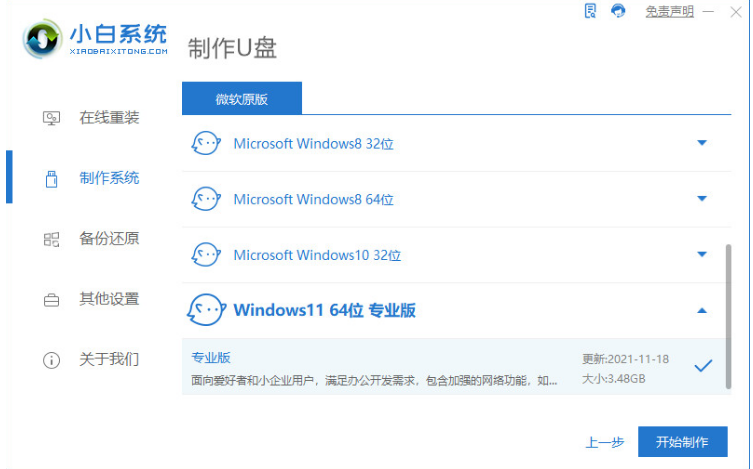
3、在制作u盘之前,大家需要提前备份好重要文件,以防文件丢失。

4、请大家耐心等待电脑制作u盘。

5、启动u盘制作完成之后,鼠标点击预览。
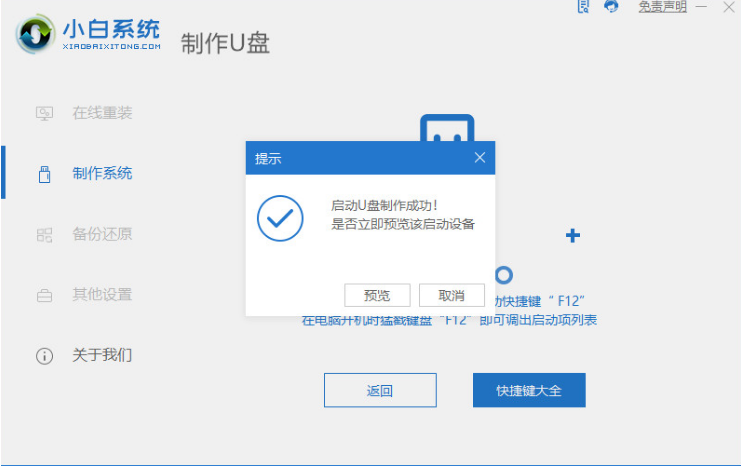
6、进入如以下页面之后,在Boot里我们选择Boot Option #1,选择UEFI:KingstonDT 101 II PMAP。

7、请大家耐心等待软件安装win11系统。

8、电脑系统安装完成之后,点击立即重启。
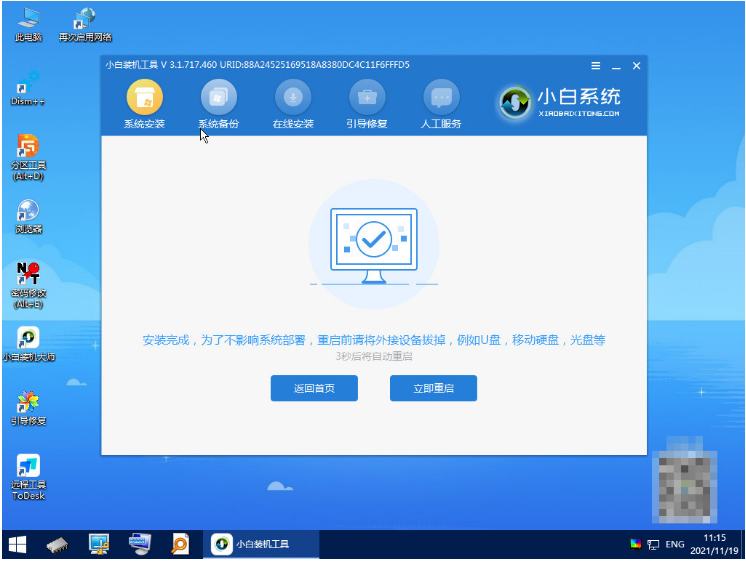
9、重启电脑之后直到进入win11新系统桌面,表示重装系统成功。

总结:
1、打开小白一键重装系统软件,插入u盘开始制作;
2、选择安装系统进入下一步;
3、再Boot界面里选择Boot Option #1,选择UEFI:KingstonDT 101 II PMAP;
4、重启电脑,直至进入win11系统即完成。
 有用
26
有用
26


 小白系统
小白系统


猜您喜欢
- 重装系统问题出现以后进行还原..2022/10/17
- 【限时特惠】qq飞车大闸蟹,品质保证,速..2024/01/27
- 电脑上门维修服务2023/11/17
- 打印机脱机了怎么连接2022/12/25
- 微信红包怎么发200以上?详解操作步骤与..2024/08/03
- 电脑死机原因及处理方法2022/11/08
相关推荐
- 图文详解微信密码忘记了怎么找回..2023/03/08
- 小白 系统备份的方法和操作是什么..2022/11/22
- 旗舰的含义是什么?2024/03/06
- 怎么卸载windows优化大师2023/02/20
- 保护你的手机安全!了解手机防火墙的作..2024/02/24
- 【独家揭秘】斗鱼下载:全新版本上线,畅..2023/11/14














 关注微信公众号
关注微信公众号



